Haluan kertoa tarinani Lenovo IdeaPad 5 -kannettavastani. Olin käyttänyt kannettavaa tietokonetta hieman yli vuoden ja yhtäkkiä huomasin, että kun avasin kannen vasemmalta puolelta, vasemman saranan lähellä oleva kehys alkoi vetäytyä irti näytöstä. Päätin puuttua ongelmaan mahdollisimman pian. Parin päivän kuluttua kannettavan tietokoneen vasen sarana lakkasi toimimasta, ja kannettavan tietokoneen kansi hajosi vasemmalta puolelta. Oli korjauksen aika; katsottuani, mihin sarana oli kiinnitetty, huomasin, että se oli revitty irti kannesta, samoin kuin mutterit ja ruuvit, jotka pitävät saranan kiinni kannessa. Koska kansi oli rikki, päätin aloittaa korjauksen vaihtamalla kannettavan tietokoneen kannen. Näin siis valitset oikean kannettavan tietokoneen kannen. Päätin puuttua saranoihin myöhemmin, koska saranat rikkoutuvat hyvin harvoin, yleensä tehdasvikojen tai liiallisen mekaanisen väärinkäytön vuoksi.
Yläkannen valitseminen Lenovo IdeaPad 5 -malliin (15IIL05, 15ARE05, 15ITL05), MTM (81YK, 81YQ, 82FG )
Etsi kannettavan tietokoneen takaosassa oleva tarra; siinä on nimi IdeaPad 5 (tämä on kannettavien tietokoneiden sarjan kaupallinen nimi, (se ei merkitse mitään meidän tapauksessamme). Seuraavaksi tulee kannettavan tietokoneen mallinumero 15ITL05; malli on ok etsiä oikeaa osaa, mutta kiinnitä huomiota merkintään MTM 82FG00K9RA.
MTM Lenovo – on Konetyypin malli (MTM), ja kannettavan tietokoneen pakkauksen yleisen ymmärryksen vuoksi 82FG on kannettavan tietokoneen kotelotyyppi. Löysin tarvitsemani tiedot; minun on löydettävä kannettavan tietokoneen IdeaPad 5 15ITL05 kansi kotelossa 82FG.
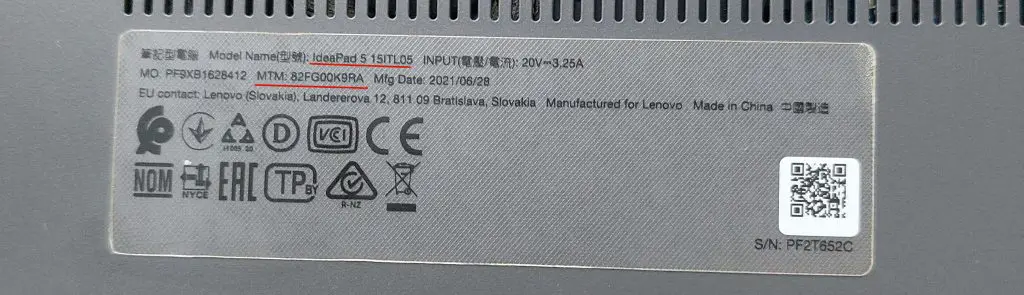
Mistä löytää Lenovon kannettavan tietokoneen näytön suojus
Suuri valikoima Aliexpressissä, mutta pitkä toimitusaika; voit ostaa sen Amazonista hieman kalliimmalla, mutta saat uuden yläosan näytönsuojan melko nopeasti. Voit myös etsiä netistä yritystä, joka myy varaosia kannettaviin tietokoneisiin. Voit myös viedä kannettavan tietokoneen huoltokeskukseen; kannen yläosan vaihto maksaa 100-200 dollaria.
Lenovo IdeaPad 5 15ITL05:n yläkannen vaihtaminen
Saatuani uuden kannen vaihdoin sen; miten se vaihdetaan, on nähtävissä Lenovon virallisilla verkkosivuilla (korjausvideo). Keskityn kuitenkin joihinkin kriittisiin kohtiin, mutta niistä ei kerrota.
Korjaamiseen tarvitset ainutlaatuisen työkalusarjan, ruuvit kotelon pohjassa kuusikulmion alla, ja muut ruuvit ovat ristinmuotoisia, mutta erikokoisia.
Lenovo IdeaPad 5 15ITL05 -laitteen näytön suojakannen vaihtaminen
- Irrota ensin pohjakansi ja irrota akku; se on välttämätöntä. Sinun on tehtävä kovasti töitä pienen liittimen kanssa, ja akusta lähtevät kovat johdot tekevät siitä melko hankalaa, mutta selviät siitä kyllä.
- Poista sitten näytön ympärillä oleva kehys ja ruuvaa kannettavan kannen kansi irti (minun tapauksessani oikea, koska vasen on rikki), käännä kannettava tietokone näppäimistö alaspäin (myös näyttö) ja irrota näytön kaapeli emolevystä ja irrota WiFi-moduulin johdot, jotka menevät kannessa oleviin antenneihin. Nyt saat kannettavan tietokoneen kaksi osaa ja näytön. Läppärin kansi on tehty niin, että se ei aukea 180 astetta, jottei kannessa rikkoudu jotain; suosittelen, että irrotat ensin kannen ja sitten irrotat liittimet.
- Irrota kannettavan tietokoneen saranat. Kun purat, vasemmassa saranassa pitäisi olla pieni magneetti, joka ohjaa kannen sulkeutumista, älä kadota sitä, ja katso, ettei se ole juuttunut mihinkään emolevyn elementteihin. Kerron magneetista lisää myöhemmin.
- Kuvailen myös, miten saranat säädetään, mutta sillä välin laita kannettava tietokone ja saranat sivuun ja vaihda kansi, se on helppoa, jos kaikki menee oikein, mutta minun tapauksessani se ei mennyt odotetulla tavalla.
Näytön irrottaminen IdeaPad 5 15ITL05:n kannesta.
Näyttö on kiinnitetty kanteen kaksipuolisella teipillä, mutta se ei ole pelkkää teippiä. Saranakohdassa on pienet mustat muovihännät, joista sinun on vedettävä ja vedettävä kaksipuolinen erikoisteippi pois näytön alta. Vedin nopeasti vasemman puolen pois, mutta oikea puoli irtosi. Aloin miettiä, miten teippi irrotetaan; näytön irrottaminen oli riskialtista, koska se olisi voinut vahingoittua. Paras ajatus oli hankkia muovinen neulekoukku ja koukistaa nauha sillä, jotta saisin sen pois näytön alta, mutta minulla ei ollut sellaista; käytin puista sushitikkua, revin nauhan irti näytöstä ja kotelosta ensin vähän, sitten vedin nauhan palan näytön alta ja sitten koko nauhan ulos. Nyt näyttö on helppo irrottaa (irrota liitin) ja laittaa sivuun.
Irrota sitten kameraan johtava kaapeli ja itse kamera kannesta; vanha näytön kansi voidaan nyt heittää pois ja vaihtaa se.
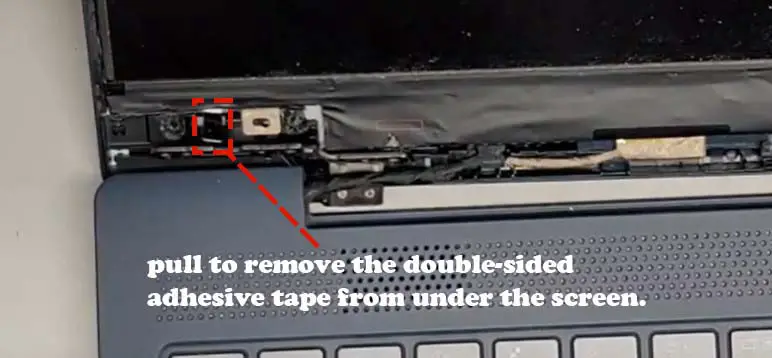
Kannettavan tietokoneen kannen saranat, säätö
Jos minun tapauksessani sarana rikkoi vasemmanpuoleisen kannen, siinä on jotain vikaa. Sinun pitäisi tietää, että jos yrität avata ja sulkea saranaa käsilläsi, luulet, että se liikkuu hyvin kovaa; itse asiassa se ei liiku, vaan se on vain pieni ja siinä on pieni vipu, ja sen liikuttamiseen on käytettävä voimaa. Mutta kun se on asennettu kannettavan tietokoneen kanteen, vipu kasvaa itse kannen kustannuksella.
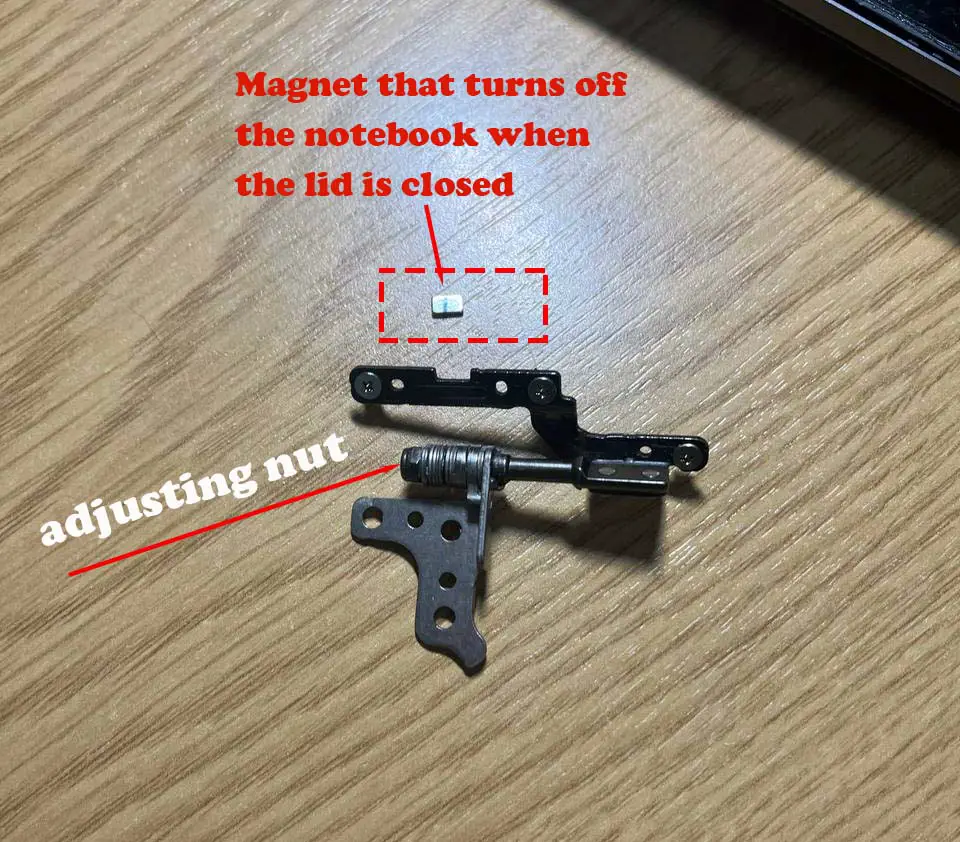
On olemassa sanaton ”yhden käden” sääntö: jos voit avata kannettavan tietokoneen yhdellä kädellä eikä sinun tarvitse pitää siitä kiinni, saranat on säädetty oikein.
Lenovo IdeaPad 5:n vasemmassa saranassa on itselukittuva mutteri, ja oikeassa saranassa on tavallinen mutteri, mutta se kääntyy vain puoli kierrosta (tämä on säätö). Tarkistin vasemman saranan; se liikkui erittäin kovaa ja siinä oli pölyä; löysäsin mutteria hieman ja voitelin sen erikoisöljyllä (mekaanisille kelloille). Jos sinulla ei ole sitä, jätä tämä kohta väliin; kelloöljy on hyvin tunkeutuvaa, ei kuivu ja sitä käytetään tarkkuusmekanismeihin. Älä löysää vasenta saranaa liikaa. Muuten kannettavan tietokoneen kansi ei lukkiudu kunnolla auki-asentoon ja avautuu itsestään maksimissaan. Löysää saranaa enintään puoli kierrosta mutteria. Rasvasin myös oikean saranan, ja se on siinä; voit siirtyä kannen vaihtamiseen ja kannettavan tietokoneen kokoamiseen uudelleen.
Älä rasvaa saranoita oliiviöljyllä; se kuivuu kuukaudessa, ja sarana lakkaa liikkumasta.
Voit ostaa öljyä mekaanisten kellojen voiteluun, voit käyttää sitä ovien saranoihin tai jääkaapin saranoiden voiteluun.
Näytön siirtäminen uuteen Lenovo IdeaPad 5:n kansiin
Nyt sinun on koottava kaikki uuteen kannettavan tietokoneen suojukseen.
- Asenna kamera ja kiinnitä kamerasta tuleva kaapeli kannettavan tietokoneen kannen poikki.
- Poista suojateipit kannen kalvosta.
- Ota näyttö ja asenna litteä kaapeli liittimeen; varmista, että se on asennettu oikein; kun asetat näytön teipin päälle, et pääse siihen käsiksi.
- Aseta näyttö kannen päälle ja kiinnitä huomiota sivuilla oleviin väleihin, jotta ne ovat samansuuruiset.
- Kiinnitä saranat kannettavan tietokoneen koteloon.
- Kiinnitä saranat kannettavan tietokoneen kansiin ja huomaa, miten johtojen pitäisi olla vasemmalla ja oikealla (vasemmalla on näyttö ja oikealla kaksi johtoa kannen WiFi-kanavan antenneihin). Niiden pitäisi olla saranan päällä. Muuten et saa asennettua näytön kehystä.
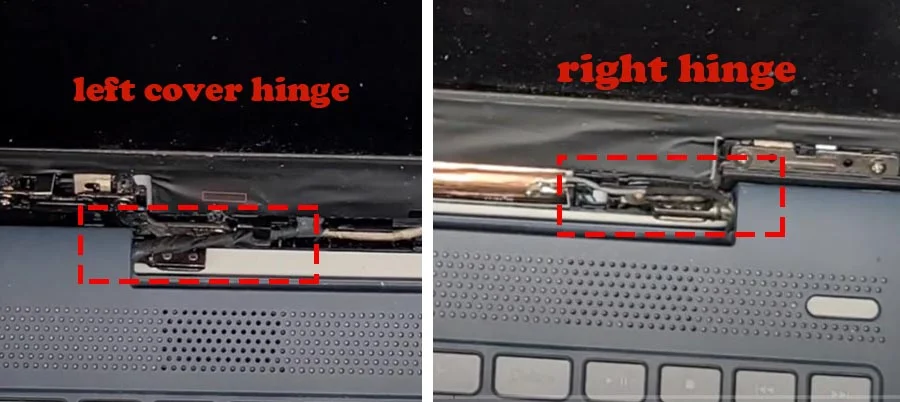
Voit tarkistaa, miten kannettava tietokone aukeaa, ja säätää saranoita tarvittaessa, mutta sinun on irrotettava saranat, jotta voit säätää niitä. Jos olet tyytyväinen, asenna magneetti, joka ohjaa kannen sulkeutumista (lisää siitä myöhemmin).
- Asenna näytön kehys.
- Kytke akku.
- Asenna kannettavan tietokoneen pohjakansi.
Miten kannettava tietokone sammuu, kun kansi suljetaan Lenovo IdeaPad 5
Kannettavan tietokoneen sammuttaminen kannen sulkemisen yhteydessä on hyvin yksinkertaista: kanteen asennetaan magneetti ja kannettavaan tietokoneeseen sensori, joka reagoi magneettikenttään ja antaa komennon sammuttaa tai siirtää kannettavan tietokone lepotilaan asetuksista riippuen. Tämä pieni magneetti sijaitsee lähellä kannen vasenta saranaa. Mallista riippuen sijoitusvaihtoehtoja voi olla useita; itse saranassa on leikkaus, johon magneetti voidaan sijoittaa. Mutta minun IdeaPad 5 -kannettavassani magneetti on sijoitettu saranan vasemmalle puolelle; näet sen kuvassa. Silloin se on kehyksen puristuksessa eikä voi pudota mihinkään. Jos vasen sarana on rikki ja näytön kehys ei pysy vasemmalla puolella, magneetti voi kadota. Ilman magneettia kannettava tietokone ei mene automaattisesti oikealle puolelle, kun suljet kannen.
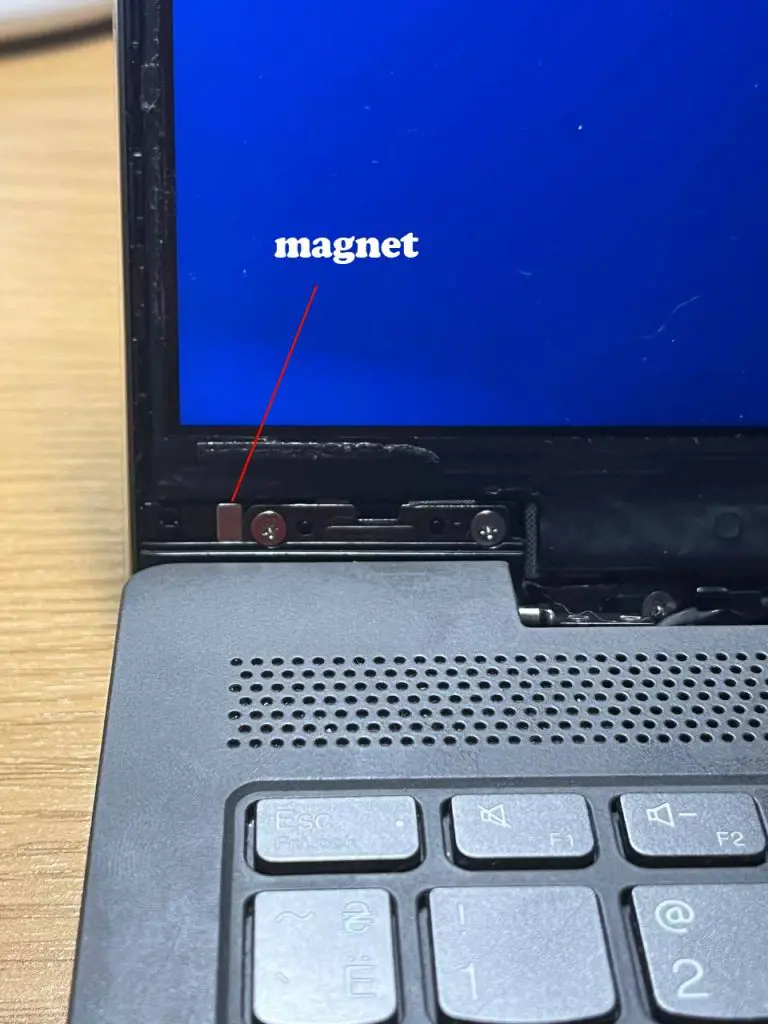
Kuten sanoin, magneetti voidaan sijoittaa myös muilla tavoin, esimerkiksi saranan päälle. Helpoin tapa määrittää, missä sen pitäisi sijaita, on laittaa se kannettavaan tietokoneeseen ja etsiä, missä se sammuu. Voit jopa selvittää, missä sensori on missä tahansa kannettavassa tietokoneessa; ota Bluetooth-kuulokkeet, joissa on melko vahva magneetti, ja siirrä niitä kannettavan tietokoneen rungon ympäri. Yleensä anturi on lähellä kantta; kun kuulokkeet ovat anturin yläpuolella, kannettava tietokone sammuu.
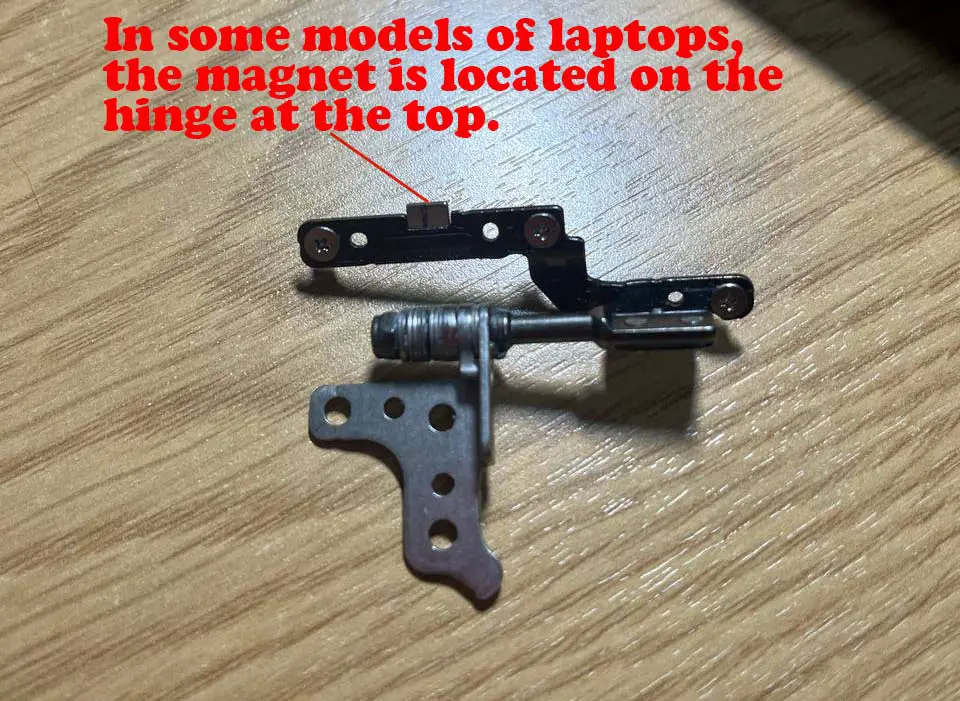
Minulta kesti 3 tuntia vaihtaa Lenovo IdeaPad 5 -kannettavan tietokoneen yläkansi. Tämä oli ensimmäinen kerta, kun vaihdoin kannen, joten siihen meni kauemmin. Jos minun on vaihdettava näytön kansi uudelleen, voin tehdä sen tunnissa. Saranoiden säätämisen jälkeen kannettava tietokone avautuu ja sulkeutuu erittäin helposti, kun taas aiemmin minun piti avata kansi yhdellä kädellä ja pitää kannettavaa tietokonetta toisella kädellä pöytää vasten.










